Das Navigieren auf einer Website sollte ein nahtloses Erlebnis sein, das die Nutzer dazu anregt, länger zu verweilen und mehr zu entdecken. Mit diesem nahtlosen Erlebnis können Sie Besucher in Kunden umwandeln, was sich enorm auf den Erfolg Ihrer Website auswirken kann.
In diesem Leitfaden führen wir Sie Schritt für Schritt durch das Hinzufügen eines WordPress-Navigationsmenüs zu Ihrer Website. Wir erklären, warum es für Besucher einfach ist, Ihre Inhalte zu durchsuchen und das zu finden, wonach sie suchen, was einen großen Unterschied in ihrem Gesamterlebnis machen kann.
Lassen Sie uns mit der Entwicklung eines effektiven und ästhetisch ansprechenden Navigationsmenüs für Ihre WordPress-Website beginnen.
Was ist ein Navigationsmenü?
Ein Navigationsmenü ist ein Bereich, der ein einfaches Durchsuchen der verschiedenen Teile oder Seiten ermöglicht. Wichtige Seiten wie Home, About, Services, Blog und Contact sowie Dropdown-Menüs für weitere Auswahlen oder Unterkategorien sind üblicherweise in einem Navigationsmenü zu finden. Navigationsmenüs finden sich häufig in der Kopfzeile, der Seitenleiste oder der Fußzeile einer Website.
Das Hauptziel eines Navigationsmenüs besteht darin, den Verbrauchern eine einfach zu bedienende Methode zu bieten, mit der sie das benötigte Material finden und darauf zugreifen können. Dies verbessert das Benutzererlebnis und erleichtert den Nutzern die Navigation auf der Website.
Wie Sie Ihr erstes eigenes Navigationsmenü erstellen
Die Erstellung eines benutzerdefinierten Navigationsmenüs in WordPress ist ein einfacher Prozess, mit dem Sie die Benutzerfreundlichkeit Ihrer Website verbessern können, indem Sie Ihre Inhalte organisieren und leicht zugänglich machen. Folgen Sie diesen Schritten, um Ihr erstes benutzerdefiniertes Navigationsmenü zu erstellen:
Schritt 1: Zugriff auf Ihr WordPress-Dashboard
Melden Sie sich in Ihrem WordPress-Verwaltungsbereich an, indem Sie zu yourwebsite.com/wp-admin navigieren und Ihre Anmeldedaten eingeben.
Schritt 2: Navigieren Sie zum Abschnitt „Menüs
Gehen Sie in Ihrem WordPress-Dashboard zu Erscheinungsbild > Menüs.
Schritt 3: Ein neues Menü erstellen
Klicken Sie auf den Link Neues Menü erstellen am oberen Rand der Seite. Geben Sie Ihrem Menü einen Namen, z. B. „Hauptmenü“ oder „Kopfzeilenmenü“, und klicken Sie auf die Schaltfläche Menü erstellen.
Schritt 4: Fügen Sie Elemente zu Ihrem Menü hinzu
Auf der linken Seite der Seite „Menüs“ sehen Sie die Abschnitte „Seiten“, „Beiträge“, „Benutzerdefinierte Links“ und „Kategorien“. Erweitern Sie den Abschnitt, dem Sie Elemente hinzufügen möchten, indem Sie auf den Pfeil neben dem Titel klicken. Wählen Sie die Elemente aus, die Sie zu Ihrem Menü hinzufügen möchten, indem Sie die Kästchen neben den Namen markieren, und klicken Sie dann auf die Schaltfläche Zum Menü hinzufügen.
Schritt 5: Organisieren Sie Ihre Menüpunkte
Sobald Sie Ihrem Menü Elemente hinzugefügt haben, können Sie diese durch Ziehen und Ablegen in der gewünschten Reihenfolge anordnen. Sie können auch Unterpunkte erstellen, indem Sie einen Punkt leicht nach rechts unter einen anderen Punkt ziehen, wodurch ein Dropdown-Menü entsteht.
Schritt 6: Festlegen des Anzeigeorts
Wählen Sie im Abschnitt Menüeinstellungen unten auf der Seite den Ort aus, an dem Ihr benutzerdefiniertes Navigationsmenü erscheinen soll. Übliche Positionen sind „Primäres Menü“, „Kopfzeilenmenü“ oder „Fußzeilenmenü“. Dies hängt davon ab, welche Menüpositionen in Ihrem Design verfügbar sind.
Schritt 7: Speichern Sie Ihr Menü
Klicken Sie auf die Schaltfläche Menü speichern, um Ihr benutzerdefiniertes Navigationsmenü zu speichern.
Schritt 8: Vorschau des Menüs
Besuchen Sie Ihre Website, um Ihr neues benutzerdefiniertes Navigationsmenü in Aktion zu sehen. Bei Bedarf können Sie jederzeit zur Seite „Menü“ zurückkehren und die Menüpunkte oder ihre Reihenfolge anpassen.
Wie man Dropdown-Menüs in WordPress erstellt
Hier finden Sie eine Schritt-für-Schritt-Anleitung, wie Sie Dropdown-Menüs in WordPress erstellen:
Schritt 1: Melden Sie sich in Ihrem WordPress-Administrations-Dashboard an.
Schritt 2: Navigieren Sie in der linken Seitenleiste zu Erscheinungsbild > Menüs.
Schritt 3: Wenn Sie noch kein Menü erstellt haben, klicken Sie auf den Link „Neues Menü erstellen“ und geben Sie einen Namen für Ihr Menü ein. Klicken Sie dann auf die Schaltfläche „Menü erstellen“.
Schritt 4: Um Ihrem Menü Elemente hinzuzufügen, suchen Sie auf der linken Seite des Bildschirms den Abschnitt Menüelemente hinzufügen. Sie können Seiten, Beiträge, benutzerdefinierte Links oder Kategorien zu Ihrem Menü hinzufügen, indem Sie die Kontrollkästchen neben den Elementen aktivieren und auf die Schaltfläche Zum Menü hinzufügen klicken.
Schritt 5: Sobald die Elemente zu Ihrem Menü hinzugefügt wurden, können Sie sie durch Ziehen und Ablegen in die gewünschte Reihenfolge bringen.
Schritt 6: Um ein Dropdown-Menü zu erstellen, ziehen Sie einfach einen Menüpunkt leicht nach rechts unter den übergeordneten Punkt. Das eingerückte Element wird nun zu einem Unterelement des übergeordneten Elements, wodurch ein Dropdown-Menü entsteht.
Schritt 7: Sie können mehrere Ebenen von Dropdown-Menüs erstellen, indem Sie diesen Vorgang wiederholen und die Elemente nach Bedarf weiter nach rechts ziehen.
Schritt 8: Nachdem Sie Ihre Menüelemente angeordnet und die Dropdown-Menüs erstellt haben, wählen Sie im Abschnitt Menüeinstellungen den gewünschten Anzeigeort für das Menü aus (z. B. das Hauptmenü oder ein Fußzeilenmenü).
Schritt 9: Klicken Sie auf die Schaltfläche Menü speichern, um Ihre Änderungen zu speichern.
Schritt 10: Besuchen Sie Ihre Website, um die neu erstellten Dropdown-Menüs in Aktion zu sehen.
Hinweis: Beachten Sie, dass das Aussehen der Dropdown-Menüs je nach Design Ihres Themes variieren kann. Einige Themes unterstützen auch zusätzliche Menüfunktionen, wie das Hinzufügen von Symbolen oder Bildern zu Menüpunkten.
Wie man Kategorien zu WordPress-Menüs hinzufügt
Schritt 1: Erstellen Sie eine Kategorie
Bevor Sie eine Kategorie zu Ihrem Menü hinzufügen, müssen Sie eine erstellen. Gehen Sie zu Ihrem WordPress-Dashboard, navigieren Sie zu Beiträge > Kategorien und erstellen Sie eine neue Kategorie, indem Sie die erforderlichen Informationen, wie Name, Slug und Beschreibung, eingeben. Klicken Sie auf Neue Kategorie hinzufügen , um sie zu speichern.
Schritt 2: Gehen Sie zum Bildschirm „Menüs
Fahren Sie in Ihrem WordPress-Dashboard mit dem Mauszeiger über „Erscheinungsbild“ und klicken Sie auf „Menüs“ , um den Bildschirm „Menüs“ aufzurufen.
Schritt 3 Wählen Sie ein zu bearbeitendes Menü
Wenn Sie mehrere Menüs haben, wählen Sie das zu bearbeitende Menü aus der Dropdown-Liste Zu bearbeitendes Menü auswählen aus und klicken Sie auf Auswählen.
Schritt 4: Hinzufügen der Kategorie zum Menü
Auf der linken Seite des Bildschirms „Menüs“ sehen Sie ein Feld mit dem Titel „Kategorien“. Klicken Sie auf den Pfeil, um es zu erweitern. Hier sehen Sie eine Liste aller Ihrer Kategorien. Markieren Sie das Kästchen neben der Kategorie, die Sie dem Menü hinzufügen möchten, und klicken Sie auf die Schaltfläche Zum Menü hinzufügen . Die Kategorie wird nun in der Menüstruktur auf der rechten Seite angezeigt.
Schritt 5: Anordnen der Kategorie im Menü
Sie können die Position der Kategorie innerhalb des Menüs ändern, indem Sie darauf klicken und sie an die gewünschte Stelle ziehen. Sie können sie auch zu einem Untermenüpunkt machen, indem Sie sie etwas nach rechts unter einen anderen Menüpunkt ziehen.
Schritt 6: Speichern Sie die Änderungen
Wenn Sie mit der Anordnung der Kategorie im Menü zufrieden sind, klicken Sie auf die Schaltfläche Menü speichern , um Ihre Änderungen zu speichern.
So fügen Sie benutzerdefinierte Links zu Ihren WordPress-Navigationsmenüs hinzu
Durch das Hinzufügen von benutzerdefinierten Links zu Ihren WordPress-Navigationsmenüs können Sie Menüpunkte erstellen, die Benutzer zu externen Websites oder bestimmten Seiten innerhalb Ihrer Website führen. Folgen Sie diesen Schritten, um benutzerdefinierte Links zu Ihren WordPress-Navigationsmenüs hinzuzufügen:
Schritt 1: Melden Sie sich bei Ihrem WordPress-Dashboard an.
Greifen Sie auf Ihren WordPress-Verwaltungsbereich zu, indem Sie sich mit Ihren Anmeldedaten anmelden.
Schritt 2: Navigieren Sie zum Abschnitt „Menüs
Bewegen Sie den Mauszeiger in der linken Seitenleiste auf „Erscheinungsbild“ und klicken Sie auf „Menüs“. Dadurch gelangen Sie zum Abschnitt für die Menübearbeitung.
Schritt 3: Wählen Sie das Menü aus, das Sie bearbeiten möchten.
Wenn Sie mehrere Menüs haben, wählen Sie dasjenige, dem Sie den benutzerdefinierten Link hinzufügen möchten, indem Sie es aus dem Dropdown-Menü Wählen Sie ein zu bearbeitendes Menü aus auswählen. Klicken Sie auf Auswählen, um das Menü zur Bearbeitung zu laden.
Schritt 4: Hinzufügen eines benutzerdefinierten Links
Suchen Sie auf der linken Seite der Seite „Menüs“ den Abschnitt „Menüpunkte hinzufügen“ . Klicken Sie auf Benutzerdefinierte Links. Hier sehen Sie zwei Eingabefelder – „URL“ und „Linktext“.
Schritt 5: Geben Sie die URL und den Linktext ein
Geben Sie in das Feld „URL“ die vollständige Webadresse (einschließlich https://) der externen Website oder der spezifischen Seite auf Ihrer Website ein, zu der Sie einen Link herstellen möchten. Geben Sie in das Feld „Linktext“ den Text ein, der als Menüpunkt angezeigt werden soll.
Schritt 6: Hinzufügen des benutzerdefinierten Links zum Menü
Klicken Sie auf die Schaltfläche Zum Menü hinzufügen, um den benutzerdefinierten Link in Ihr Navigationsmenü einzufügen. Sie sehen nun den benutzerdefinierten Link im Abschnitt Menüstruktur auf der rechten Seite.
Schritt 7: Anordnen der Menüpunkte
Ordnen Sie die Menüpunkte bei Bedarf neu an, indem Sie auf den benutzerdefinierten Link klicken und ihn an die gewünschte Position innerhalb der Menüstruktur ziehen.
Schritt 8: Speichern Sie Ihre Änderungen
Wenn Sie mit der Platzierung des benutzerdefinierten Links zufrieden sind, klicken Sie auf die Schaltfläche Menü speichern , um Ihre Änderungen zu speichern und das Menü zu aktualisieren.
So bearbeiten oder entfernen Sie einen Menüpunkt in WordPress-Navigationsmenüs
Das Bearbeiten oder Entfernen von Menüpunkten in WordPress-Navigationsmenüs ist ein unkomplizierter Prozess. Folgen Sie diesen Schritten, um Ihr WordPress-Navigationsmenü zu ändern:
Schritt 1: Melden Sie sich bei Ihrem WordPress-Dashboard an.
Greifen Sie auf Ihren WordPress-Administrationsbereich zu, indem Sie Ihre Anmeldedaten eingeben.
Schritt 2: Gehen Sie zu Erscheinungsbild > Menüs
Fahren Sie in der linken Seitenleiste des Dashboards mit dem Mauszeiger über Erscheinungsbild und klicken Sie auf Menüs. Dadurch gelangen Sie auf die Seite Menüs, wo Sie die Navigationsmenüs Ihrer Website verwalten können.
Schritt 3: Wählen Sie das zu bearbeitende Menü
Wenn Sie mehrere Menüs haben, wählen Sie das zu bearbeitende Menü aus der Dropdown-Liste „Zu bearbeitendes Menü auswählen“ und klicken Sie auf die Schaltfläche Auswählen.
Schritt 4: Suchen Sie den Menüpunkt
Auf der Seite „Menüs“ sehen Sie eine Liste der Menüpunkte unter dem ausgewählten Menü. Suchen Sie den Menüpunkt, den Sie bearbeiten oder entfernen möchten.
Schritt 5: Bearbeiten Sie den Menüpunkt
Um einen Menüpunkt zu bearbeiten, klicken Sie auf den Abwärtspfeil auf der rechten Seite des Titels des Menüpunkts. Dadurch werden die Optionen des Menüeintrags erweitert. Hier können Sie die „Navigationsbeschriftung“, d. h. den im Menü angezeigten Text, und das „Titelattribut“, d. h. den Tooltip-Text, der angezeigt wird, wenn der Benutzer den Mauszeiger über den Menüpunkt bewegt, bearbeiten. Nachdem Sie die gewünschten Änderungen vorgenommen haben, klicken Sie auf die Schaltfläche Menü speichern, um Ihre Änderungen zu speichern.
Schritt 6: Entfernen Sie den Menüpunkt
Wenn Sie einen Menüpunkt entfernen möchten, klicken Sie auf den Abwärtspfeil rechts neben dem Titel des Menüpunkts, um dessen Optionen zu erweitern. Klicken Sie dann auf den Link Entfernen unten links in den Optionen des Menüpunkts. Der Menüpunkt wird dann sofort aus dem Menü entfernt. Klicken Sie auf die Schaltfläche Menü speichern, um Ihre Änderungen zu speichern.
Hinzufügen von Navigationsmenüs im Full Site Editor (FSE)
Der Full Site Editor (FSE) ist eine neue Funktion, die in WordPress als Teil des Gutenberg-Projekts eingeführt wurde. Er ermöglicht es Benutzern, ihre gesamte Website, einschließlich Kopf- und Fußzeilen und Seitenleisten, mit blockbasierter Bearbeitung zu erstellen und zu bearbeiten. Führen Sie die folgenden Schritte aus, um Navigationsmenüs im Full Site Editor (FSE) hinzuzufügen.
Schritt 1: Zugriff auf den Full Site Editor
Um zu beginnen, navigieren Sie zu Ihrem WordPress-Dashboard und klicken Sie auf Erscheinungsbild > Editor (beta), um den Full Site Editor zu öffnen.
Schritt 2: Wählen Sie die richtige Vorlage
In der FSE werden Sie mit Vorlagen und Vorlagenteilen arbeiten, um Ihre Website zu erstellen. Um ein Navigationsmenü hinzuzufügen, wählen Sie zunächst die entsprechende Vorlage oder den Vorlagenteil aus, in den Sie das Menü einfügen möchten. Dies kann die „Kopfzeile“ oder ein anderer Vorlagenteil sein, der zu Ihrem Design passt.
Schritt 3: Hinzufügen des Navigationsblocks
Sobald Sie die gewünschte Vorlage oder den gewünschten Vorlagenteil ausgewählt haben, klicken Sie auf die Schaltfläche +, um einen neuen Block hinzuzufügen. Suchen Sie in der Blockbibliothek nach dem Navigationsblock und klicken Sie auf ihn, um ihn in Ihre Vorlage einzufügen.
Schritt 4: Ein Menü erstellen oder auswählen
Nachdem Sie den Navigationsblock hinzugefügt haben, haben Sie zwei Möglichkeiten:
- Erstellen Sie ein neues Menü: Klicken Sie auf Neues Menü erstellen und geben Sie Ihrem Menü einen Namen. Klicken Sie dann auf Menü erstellen , um mit dem Hinzufügen von Elementen zu beginnen.
- Wählen Sie ein bestehendes Menü: Wenn Sie bereits ein Menü in Ihrem WordPress-Dashboard erstellt haben, klicken Sie auf Menü auswählen und wählen Sie das gewünschte Menü aus der Dropdown-Liste.
Schritt 5: Menüpunkte hinzufügen
Um Elemente zu Ihrem Menü hinzuzufügen, klicken Sie auf die Schaltfläche + im Navigationsblock. Sie können verschiedene Arten von Elementen hinzufügen, z. B. Seiten, Beiträge, Kategorien und benutzerdefinierte Links. Suchen Sie einfach nach dem gewünschten Block (z. B. „Seitenlink“) und klicken Sie darauf, um ihn zu Ihrem Menü hinzuzufügen.
Schritt 6: Anpassen von Menüpunkten
Sie können jeden Menüpunkt anpassen, indem Sie auf ihn klicken und seine Einstellungen im Blockeinstellungsfeld anpassen. Hier können Sie die Bezeichnung ändern, eine Beschreibung hinzufügen oder sogar festlegen, dass der Link in einem neuen Tab geöffnet wird.
Schritt 7: Menüpunkte anordnen
Um die Reihenfolge der Menüpunkte zu ändern, klicken Sie auf den zu verschiebenden Punkt und verwenden Sie die Pfeile in der Blocksymbolleiste, um seine Position zu ändern.
Schritt 8: Gestaltung und Design Ihres Menüs
Mit dem Full Site Editor können Sie Ihr Navigationsmenü mithilfe des Blockeinstellungsfeldes ganz einfach gestalten und entwerfen. Passen Sie die Schriftgröße, die Farben, den Hintergrund und die Abstände an, damit das Menü zum Gesamtdesign Ihrer Website passt.
Schritt 9: Speichern Sie Ihre Änderungen
Sobald Sie das Hinzufügen und Anpassen Ihres Navigationsmenüs abgeschlossen haben, klicken Sie auf die Schaltfläche Speichern in der oberen rechten Ecke des Full Site Editor. Dadurch werden Ihre Änderungen gespeichert und die Vorlage oder der Vorlagenteil, in dem Sie das Menü hinzugefügt haben, aktualisiert.
Hinzufügen von WordPress-Menüs in Seitenleisten und Fußzeilen
Das Hinzufügen von WordPress-Menüs in Seitenleisten und Fußzeilen kann die Navigation Ihrer Website und die Benutzerfreundlichkeit verbessern. Indem Sie benutzerdefinierte Menüs in diesen Bereichen platzieren, können Sie es den Besuchern erleichtern, wichtige Seiten zu finden und effizienter durch Ihre Website zu navigieren. Hier finden Sie eine schrittweise Anleitung, wie Sie WordPress-Menüs in Seitenleisten und Fußzeilen einfügen:
Schritt 1: Erstellen eines benutzerdefinierten Menüs
Bevor Sie ein Menü in die Seitenleiste oder die Fußzeile einfügen können, müssen Sie in WordPress ein benutzerdefiniertes Menü erstellen. Rufen Sie dazu Ihr WordPress-Dashboard auf und navigieren Sie zu Erscheinungsbild > Menüs. Klicken Sie auf den Link „Neues Menü erstellen“, geben Sie Ihrem Menü einen Namen, und klicken Sie auf die Schaltfläche „Menü erstellen“.
Schritt 2: Hinzufügen von Elementen zum Menü
Sobald Sie Ihr benutzerdefiniertes Menü erstellt haben, können Sie ihm Elemente hinzufügen. Auf der linken Seite der Seite „Menüs“ sehen Sie eine Liste von Elementen, die Sie hinzufügen können, wie z. B. Seiten, Beiträge, benutzerdefinierte Links und Kategorien. Wählen Sie die Elemente aus, die Sie zu Ihrem Menü hinzufügen möchten, und klicken Sie auf die Schaltfläche Zum Menü hinzufügen. Sie können die Elemente dann per Drag & Drop verschieben, um ihre Reihenfolge nach Bedarf zu ändern.
Schritt 3: Speichern des Menüs
Nachdem Sie die Elemente in Ihrem benutzerdefinierten Menü hinzugefügt und angeordnet haben, klicken Sie auf die Schaltfläche Menü speichern, um Ihre Änderungen zu speichern.
Schritt 4: Hinzufügen des Menüs zur Seitenleiste oder Fußzeile
Nachdem Sie nun ein benutzerdefiniertes Menü erstellt haben, können Sie es in die Seitenleiste oder Fußzeile Ihrer Website einfügen. Gehen Sie dazu in Ihrem WordPress-Dashboard auf Erscheinungsbild > Widgets . Suchen Sie das Navigationsmenü-Widget in der Liste der verfügbaren Widgets.
Schritt 5: Fügen Sie das Navigationsmenü-Widget zu Ihrem gewünschten Bereich hinzu
Ziehen Sie das Navigationsmenü-Widget in den Widget-Bereich der Seitenleiste oder der Fußzeile, in dem das Menü erscheinen soll. Sobald das Widget platziert ist, können Sie ihm einen Titel geben (optional) und das zuvor erstellte benutzerdefinierte Menü aus der Dropdown-Liste auswählen.
Schritt 6: Speichern Sie die Widget-Einstellungen
Klicken Sie auf die Schaltfläche Speichern, um Ihre Widget-Einstellungen zu speichern, und Ihr benutzerdefiniertes Menü wird nun in der ausgewählten Seitenleiste oder Fußzeile Ihrer Website angezeigt.
Optimieren Sie jetzt Ihre Website!
Wenn Sie die obige Anleitung für Anfänger befolgen, können Sie ganz einfach ein individuelles und optisch ansprechendes Navigationsmenü einrichten, das den Bedürfnissen Ihrer Besucher entspricht. Wenn Sie sich mit WordPress besser auskennen, werden Sie viele zusätzliche Funktionen und Plugins finden, mit denen Sie die Navigation Ihrer Website und die allgemeine Benutzerfreundlichkeit weiter verbessern können. Mit Ihrem neuen Navigationsmenü können Sie Besucher besser einbinden, Ihre Inhalte effektiv hervorheben und ein positives Erlebnis für jeden schaffen, der Ihre Website besucht.
FAQs über WordPress-Menüs
Um einen Homepage-Link zu einem WordPress-Menü hinzuzufügen, gehen Sie in Ihr WordPress-Dashboard, navigieren Sie zu Erscheinungsbild > Menüs, wählen Sie das Menü aus, das Sie bearbeiten möchten, klicken Sie auf die Registerkarte Benutzerdefinierte Links“, geben Sie Ihre Homepage-URL in das Feld URL“ ein, geben Sie Home“ in das Feld Linktext“ ein, klicken Sie auf Zum Menü hinzufügen“ und speichern Sie Ihre Änderungen.
Um mehrere Navigationsmenüs in WordPress hinzuzufügen, gehen Sie zu Erscheinungsbild > Menüs, klicken Sie auf den Link „Neues Menü erstellen“, geben Sie Ihrem neuen Menü einen Namen und klicken Sie auf Menü erstellen. Anschließend können Sie diesem neuen Menü Elemente hinzufügen. Wiederholen Sie den Vorgang für weitere Menüs. Um die Menüs anzuzeigen, müssen Sie sie möglicherweise zu den Menüpositionen Ihres Themas hinzufügen oder ein benutzerdefiniertes Menü-Widget verwenden.
Ja, Sie können Tags zu einem WordPress-Menü hinzufügen. Gehen Sie zu Erscheinungsbild > Menüs, klicken Sie oben rechts auf Bildschirmoptionen, aktivieren Sie das Kontrollkästchen Tags, und fügen Sie dann auf der Registerkarte Tags auf der linken Seite des Menü-Editors Tags hinzu.
Ja, Sie können ein WordPress-Menü löschen oder umbenennen. Um ein Menü zu löschen, gehen Sie zu Erscheinungsbild > Menüs, wählen Sie das zu löschende Menü aus, klicken Sie unten auf der Seite auf den Link „Menü löschen“ und bestätigen Sie den Vorgang. Um ein Menü umzubenennen, wählen Sie das Menü aus, klicken Sie auf den Pfeil neben dem Menünamen, bearbeiten Sie das Feld „Menüname“, und klicken Sie auf Menü speichern.
WordPress verfügt nicht über eine integrierte Option zum Duplizieren eines Menüs. Sie können jedoch ein Plugin wie „Duplicate Menu“ verwenden, um eine Kopie eines bestehenden Menüs zu erstellen. Installieren und aktivieren Sie das Plugin, gehen Sie dann zu Appearance > Duplicate Menu, wählen Sie das Menü, das Sie duplizieren möchten, geben Sie einen neuen Namen für das duplizierte Menü ein und klicken Sie auf Duplicate Menu.
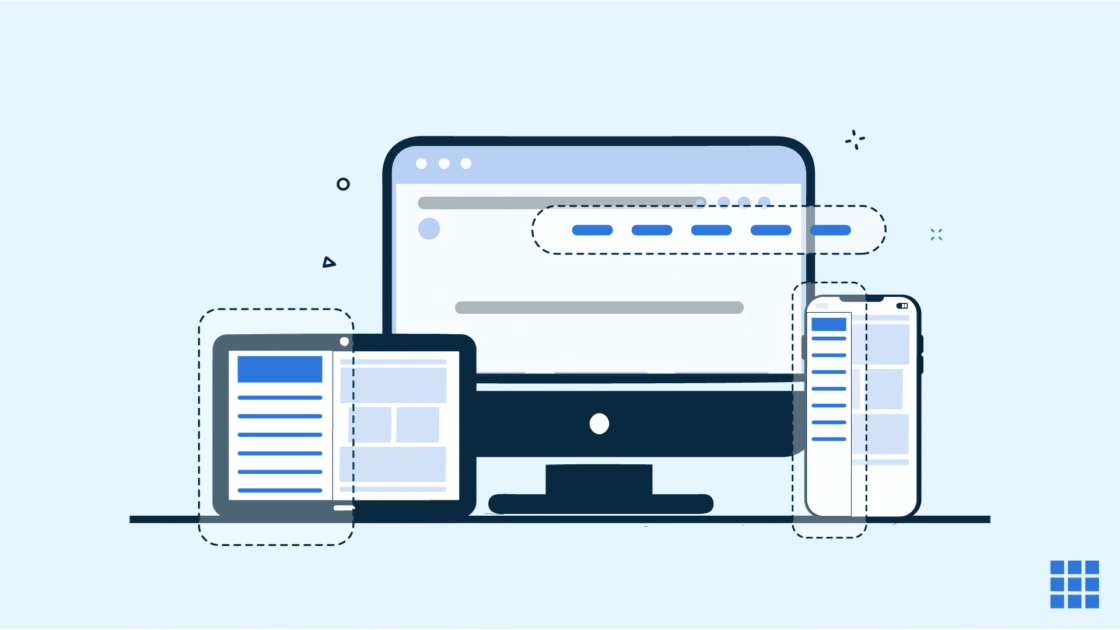

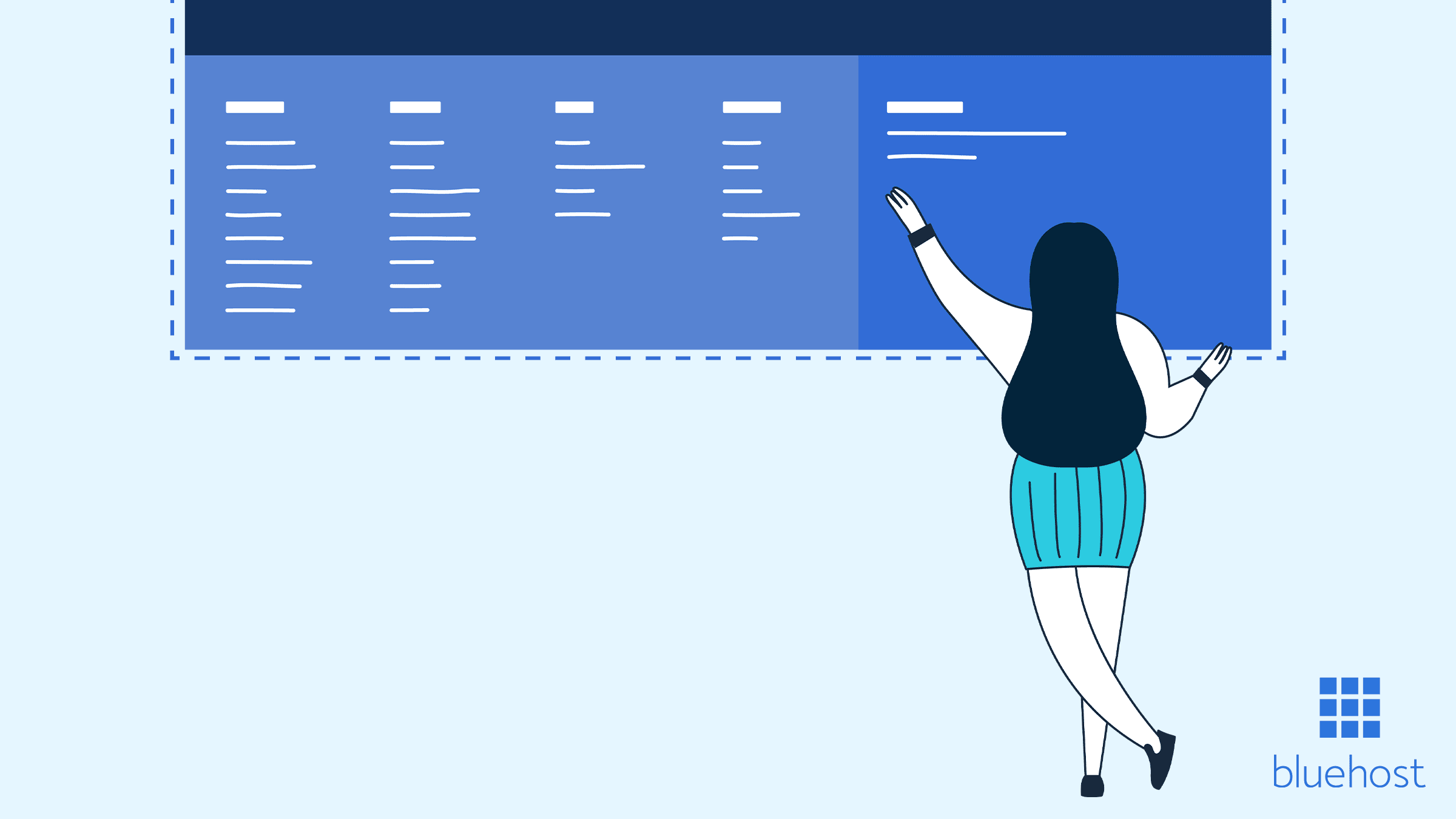
Einen Kommentar schreiben